Bir yıl önce yeni evimize taşındık ve süper heyecanlandım çünkü tüm bunları Cat 6 kablo ve Ethernet portlarıyla bir araya getirdim! Ne yazık ki benim için bütün bu bağlantıların tek bir yerden geleceğini ve bunun ana yatak odası dolabım olduğunun farkında değildim! Evet, AT & T adamı internete bağlanmak için çıktığında, kablosuz yönlendiriciyi dolabımın duvarına koyması gerekiyordu.
Bu, birkaç nedenden dolayı herhangi bir şekilde ideal değildi:
1. Neden kablosuz yönlendiricimin dolabımdaki bir duvara dolmasını istiyorum? Sıfırlamak ya da ışıkları kontrol etmek için elverişli bir şekilde erişemiyorum.
2. Dolap evin ortasında değil ve bu nedenle sinyalin evin karşısına neredeyse zar zor ulaşıyor ve üst katta çok iyi çalışmıyor.
Sonunda başka bir tane almam gerektiğine karar verdim. Kablosuz yönlendirici ve bir şekilde ana kablosuz ağı tamamlamak için ikinci bir kablosuz yönlendirici olarak ayarlayın. Bu gönderide, ağa ikinci yönlendiriciyi nasıl ekleyeceğinizi göstereceğim, ağa yönlendiriciden sonra farklı bir alt ağda olacak, fakat yine de ana yönlendiriciyi bir ağ geçidi olarak internete bağlayacak.
Gelecekteki bir gönderide, ana kablosuz yönlendiricinin sadece bir uzantısı olan ikinci bir kablosuz yönlendiricinin nasıl kurulacağıyla ilgili bir öğretici yazacağım, yani her ikisi de aynı alt ağı ve aynı IP adresi aralığını kullanacaktı
İkinci Kablosuz Yönlendiriciyi Kur
İhtiyacınız olan ilk şey başka bir kablosuz yönlendiricidir. Bu öğreticinin iki ayrı alt ağı kullanmasının nedeni, ikinci yönlendiriciyi yapılandırmanın daha kolay olması ve kablosuz bir köprü veya kablosuz bir tekrarlayıcı olarak davranacak belirli bir yönlendirici bulmak zorunda kalmadan herhangi bir kablosuz yönlendirici satın alabilmenizdir. Bu aynı zamanda bir seçenek, ama çoğu kez aynı üreticiden iki veya aynı üreticiden iki yönlendiriciye ihtiyacınız var, en azından.
Köprüler ve tekrarlayıcılar kurma konusunda endişelenmeden yapılandırma çok daha kolay ve istediğimiz kablosuz yönlendiricileri kullanabiliriz. Her iki yönlendiricinin de aynı alt ağda çalışmasını istiyorsanız, bir yönlendirici, vb. DHCP'yi devre dışı bırakma konusunda endişelenmeniz gerekir. Bu ikili alt ağ yöntemini kullanarak tüm seçenekleri varsayılan olarak bırakabiliriz.
Ayrıca, Bir yönlendirici kullanacağımız için, her iki ağ birbiriyle konuşabilecektir. Alt Ağ A'da bir sunucunuz varsa ve bu sunucuda Subnet B'de bir bilgisayar kullanarak dosyalara erişmek istiyorsanız, bunu yapabilirsiniz.
Benim durumumda devam ettim ve satın aldım. Netgear N600 Kablosuz Dual Band yönlendirici. Genellikle Netgear'ın LinkSys ve D-Link yönlendiricilerinden çok daha iyi çalıştığını fark ettim, ancak gerçekten önemli değil.

Şimdi eğlence bölümü için! Bunun işe yaraması için, evinizde bir yere başka bir Ethernet çıkışına ihtiyacınız olduğunu hatırlayın. Yapmak istediğiniz ilk şey, yönlendiricinizin paketini açıp fişe takmaktır. Çalıştırıldıktan sonra, mevcut kablosuz ağımıza ek olarak, güvensiz, ancak çalışan bir kablosuz ağınız olmalıdır.
Bu noktada, yönlendiriciye bağlanmalı ve web tarayıcısındaki yapılandırma sayfasını ziyaret etmeliyiz. Devam edin ve PC'nizde veya Mac'inizdeki kablosuz yönlendiriciye bağlanın. Yönlendirici ile gelen talimatları okuyun. Varsayılan IP adresinin ne olduğunu ve web tarayıcınızı kullanarak yönetici sayfasına nasıl bağlanacağınızı söylemelidir. Genellikle, 10.0.0.1 veya 192.168.1.254 vb. Gibi bir şey. Bunun gibi bir şeye benzemelidir:
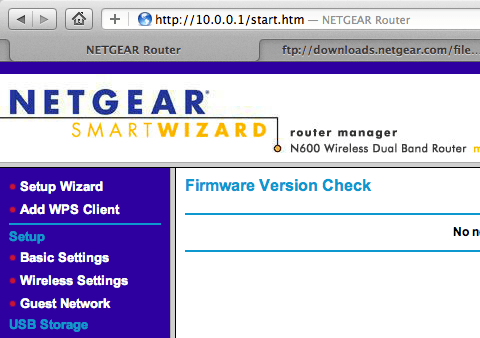
Ayrıca, iki ağın ayrı alt ağ aralıklarını kullandığından emin olmalıyız. Birincil yönlendiriciniz 192.168.1.1-254 aralığını kullanıyorsa, ikinci yönlendiricinin 10.0.0.1-254 gibi farklı bir aralık kullandığını doğrulamanız gerekir. Bunu okuyan kimsenin bazı teknik bilgiye sahip olduğunu ve neden bahsettiğimi anladığımı kabul ediyorum. Yöneltici için IP adres aralığını değiştirmeniz gerekirse, yapılandırma sayfasında LAN TCP / IP ayarlarına gidin:
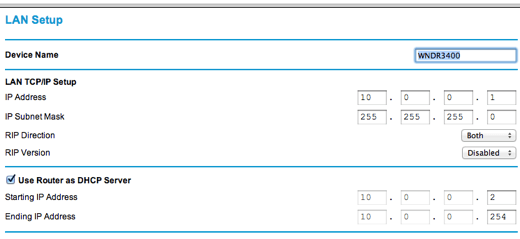
IP Adresi Benim durumumda 10.0.0.1 olan yönlendiricinin IP adresidir. Bu benim için iyi çalıştı çünkü mevcut kablosuz ağım 192.168.1.x IP adresi kullanıyordu, bu yüzden çatışma şansı yoktu. Farklı bir IP adres aralığı kullanmak istiyorsanız, üç ana özel IP aralığını listeleyen bu gönderiye göz atın: http://en.wikipedia.org/wiki/Private_network.
Bunu onaylayın alt ağlar farklıdır, şimdi kablosuz yönlendiriciyi, varsayılan yönlendirici ve DNS sunucusu olarak ilk yönlendiriciyi (Internet'e bağlı ana yönlendiricinizi) kullanacak şekilde yapılandırabiliriz. Temel olarak, ikinci yönlendirici için “İnternet” ilk yönlendiricinin kendisi olacaktır. İlk yönlendiricinin İnternet'i İnternet Servis Sağlayıcınızdır.
Bu çalışmayı elde etmek için, önce ikinci yönlendiriciyi ilk yönlendiricinin ağına fiziksel olarak bağlamamız gerekir. Bunu, ilk yönlendiricinizdeki LAN bağlantı noktasından ikinci yönlendirici üzerindeki WAN bağlantı noktasına bir Ethernet kablosu alarak yapabilirsiniz. Tabii ki, bu sadece evin etrafındaki ethernet portları ile kablolanmışsa, aksi takdirde ilk ve ikinci yönlendiricinizin yan yana olması mantıklı değildir. Ya da başka bir seçeneğiniz yoksa, 100 ft'lik bir Ethernet kablosu satın alabilir ve sonra bu şekilde bir araya getirebilirsiniz.

Yukarıdaki şemadaki sarı bağlantı noktası, benim ikinci kablosuz yönlendiricim gibi davranan Netgear N600 yönlendiricimdeki WAN bağlantı noktasıdır. Temel olarak bir kablo aldım ve bir ucunu duvarımdaki Ethernet port jakına taktım ve diğer ucunu Netgear router üzerindeki WAN portuna taktım. Yine, duvarınızda kriko yoksa, ikinci yönlendiricideki WAN bağlantı noktasına ilk yönlendiricideki LAN bağlantı noktasından (yukarıdaki şemadaki siyah bağlantı noktaları) bir kablo bağlamanız gerekecektir.
Bu fiziksel bağlantıya sahip olduğunuzda, tek yapmamız gereken yeni yönlendiriciye İnternet erişimi için ilk yönlendiriciyi göstermesidir. İkinci yönlendiricinin yönlendirici yapılandırmasında WAN kurulumuna giderek bunu yapabilirsiniz. Hangi yönlendiriciye bağlı olarak, buna çağrı yapılmayabilir. Temel olarak, İnternet IP adresini belirttiğiniz bölümü arıyorsunuz. Normalde, bu ISP'den Otomatik Olarak Alolarak ayarlanır, ancak bizim durumumuzda, yeni yönlendiricinin ağımızdaki ilk yönlendiriciyi göstermesini istiyoruz.
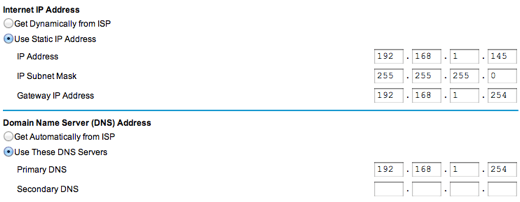
Öncelikle ikinci yönlendiricinize bir "İnternet IP adresi" vermelisiniz. Bu, yönlendiriciniz için yukarıda gördüğünüz LAN IP adresinden 10.0.01 farklıdır. İnternet IP Adresi sadece ilk kablosuz ağınızdaki herhangi bir IP adresi olacaktır. Rasgele olarak 192.168.1.145'i seçtim çünkü ilk kablosuz ağımda bu IP adresiyle cihaz olmadığını biliyordum. Sadece 2 ila 253 arasında bir şey seçin, ancak tercihen 100’lerde olduğu gibi daha yüksek bir şey seçin. Eğer biraz teknik iseniz, cevap veren hiçbir cihaz olmadığından emin olmak için önce bu adresi ping edebilirsiniz.
Önemli olan Ağ Geçidi IP Adresinive olarak değiştirmektir. İlk yönlendiricinin IP adresine, birincil DNS Sunucusu, benim durumumda 192.168.1.254. Temel olarak, bu, ikinci yönlendiriciye tüm internet trafiğini ilk yönlendiriciye yönlendirmesini söylüyor. Ağ Geçidi IP Adresi, aynı zamanda, birinci ağ ile ilk ağda iletişim kurmasına ve ilk ağdaki cihazlarla iletişim kurmasına izin veren ilk yönlendiriciye de işaret eder.
Ve işte bu! Bunun için fazla bir şey yok. İkinci yönlendiriciyi bir kez yeniden başlatmalı ve bir dizüstü bilgisayarı yeni ağa bağladığınızda İnternette gezinmeyi deneyin. Her şeyin işe yaraması için ilk kablosuz ağınızı yeniden başlatmanız gerekebilir.
Eğer bunu işe almakta güçlük çekiyorsanız, yorum gönderin ve size yardımcı olmak için elimden geleni yapacağım. Ağınız ve yapılandırmanız vb. Hakkında ayrıntılı bilgi verin. Keyfini çıkarın!